WooCommerce で [カートに追加] ボタンを [見積もりをリクエスト] ボタンに置き換える方法は?
公開: 2022-12-06ストアのオーナーがカートに追加ボタンを非表示にして、ユーザーがすぐに注文できないようにしたい場合があります。 そんな時は、お見積り依頼機能が役に立ちます。
WooCommerce で見積もりを依頼する は、顧客が WooCommerce ストア製品の見積もりを依頼できるようにするオプションです。 見積もり機能のリクエストは、B2B ビジネスや卸売りビジネスを行うストア オーナーにとって重要です。
この機能は、WooCommerce ではデフォルトでは利用できません。 しかし、WooCommerce Request a Quote プラグインのおかげで、作業はずっと簡単になりました。
この記事では、WooCommerce ストアで [カートに追加] ボタンを [見積もりを依頼] ボタンに置き換える方法について説明します。 しかし、始める前に、なぜ [カートに追加] ボタンを削除する必要があるのか疑問に思われる方もいらっしゃるかもしれません。
まずはそこに向き合うことから始めましょう。
WooCommerce で [カートに追加] ボタンを削除する必要があるのはなぜですか?
以下は、ストア ページから [カートに追加] ボタンを削除したい理由の一部です。
[カートに追加] ボタンを削除する主な目的は、顧客が注文できないようにすることです。 ばかげているように聞こえるかもしれませんが、[カートに追加] ボタンを削除すると、状況によっては非常に便利な場合があります。
B2B ビジネスや小売業者と取引している場合は、顧客の要件に基づいて顧客にカスタム価格を提供することができます。 たとえば、WooCommerce ストアでオフィス家具を販売しているとします。 あなたは店舗サイトから注文を出し、クライアントのためにカスタム家具を作成しています。
その場合、WooCommerce のデフォルトの価格設定メカニズムに頼ることはできません。 そのため、見積もり依頼オプションを使用すると、顧客が希望するコストで要件の見積もりを求めることができ、要件に基づいて交渉を行うことができます。
また、WooCommerce ストア サイトをカタログ モードで使用して、ユーザーに注文させずにストアの商品を表示している場合は、[カートに追加] ボタンを非表示にすることをお勧めします。 カートに追加ボタンは、在庫切れの製品や今後発売される製品、またはまだ発売されていない製品についても削除できます。
人々が「カートに追加」ボタンを削除したい理由がわかったので、WooCommerce のカートに追加ボタンを見積もり依頼ボタンに置き換える方法を見てみましょう。
WooCommerce で [カートに追加] ボタンを [見積もりをリクエスト] ボタンに置き換える方法は? ステップバイステップの説明
前述のように、デフォルトでは、WooCommerce にはカートに追加するボタンを置き換えたり削除したりする機能がありません。そのため、サードパーティのプラグインが必要です。 WebToffee の WooCommerce Request a Quote プラグインを使用します。
ステップ 1: プラグインのインストール
プラグインを購入したら、WebToffee Web サイトの [マイ アカウント] セクションに移動します。 次に、[ダウンロード] タブに移動し、WooCommerce request a quote プラグインの zip ファイルをダウンロードします。
WordPress ダッシュボードから [プラグイン] > [新規追加] に移動します。 [プラグインのアップロード]セクションをクリックし、プラグインの zip ファイルをアップロードします。 次に、プラグインをインストールして有効にします。
プラグインのインストールに問題がありますか? – この記事を参照してください。
ステップ 2: 特定の商品の [カートに追加] ボタンを置き換える
特定の製品の [カートに追加] ボタンを一時的に [見積依頼] ボタンに置き換えたいとします。 以下の手順に従って、特定の製品の [カートに追加] ボタンを置き換えます。
まず、おすすめリストに製品を追加する必要があります。 これを行うには、[製品] > [すべての製品]に移動します。 次に、削除する製品の星アイコンをクリックして、[カートに追加] ボタンをクリックします。 これにより、製品がおすすめリストに追加されます。
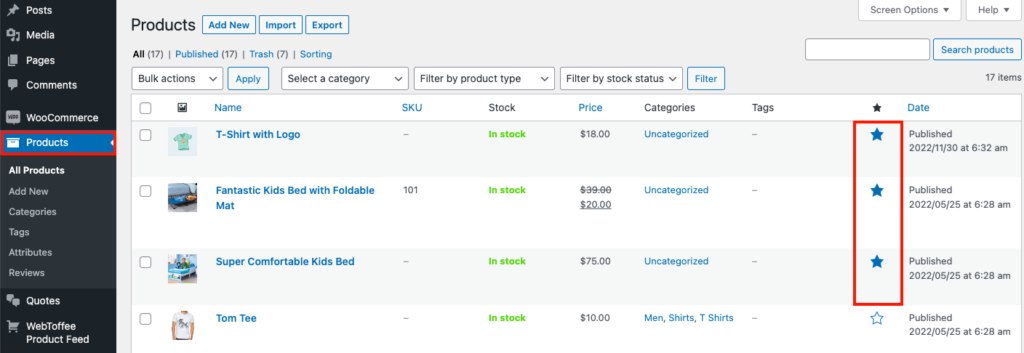
- 次に、WordPress ダッシュボードから [引用] > [一般] に移動します。
- 製品の「見積もりに追加」を表示するには、注目の製品のみを選択します。 すべての商品、在庫切れの商品も選択できます。
- 価格フィールドを非表示にするには、[価格を非表示] チェックボックスをオンにします。
- ここで、 [カートに追加] ボタンを非表示にするチェックボックスを有効にして、注目の製品の [カートに追加] ボタンを非表示にします。
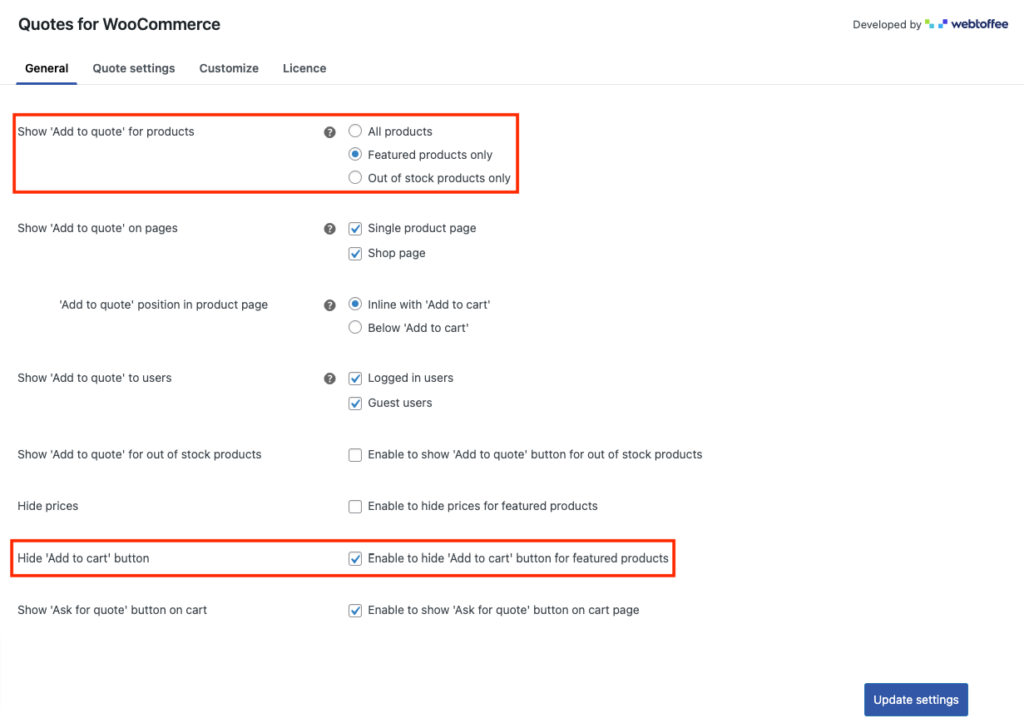
必要な変更を行った後、[設定の更新] をクリックして変更を保存します。
ステップ 3: ユーザー登録に基づいて [カートに追加] ボタンを置き換える
ログインしているユーザーのみに [見積もりに追加] オプションを表示したい場合があります。 このような場合、ログインしているユーザーに対して [カートに追加] ボタンと価格フィールドを非表示にすることができます。
以下の手順に従って、ログイン ユーザーの [カートに追加] ボタンを非表示にします。
- WooCommerce Request a Quote プラグインの一般設定ページに移動します。
- [ログインユーザー] の [ユーザーに「見積もりに追加」を表示する]チェックボックスを有効にします。
- ここで、[価格を非表示] オプションを有効にして、ログインしているユーザーの価格フィールドを非表示にします。
- 次に、 「カートに追加」ボタンを非表示にするチェックボックスを有効にします。
- 同様に、WooCommerce ストアでプロモーションを実施している場合は、ゲスト ユーザーの [カートに追加] ボタンを非表示にするか、[見積もりに追加] ボタンに置き換えることができます。
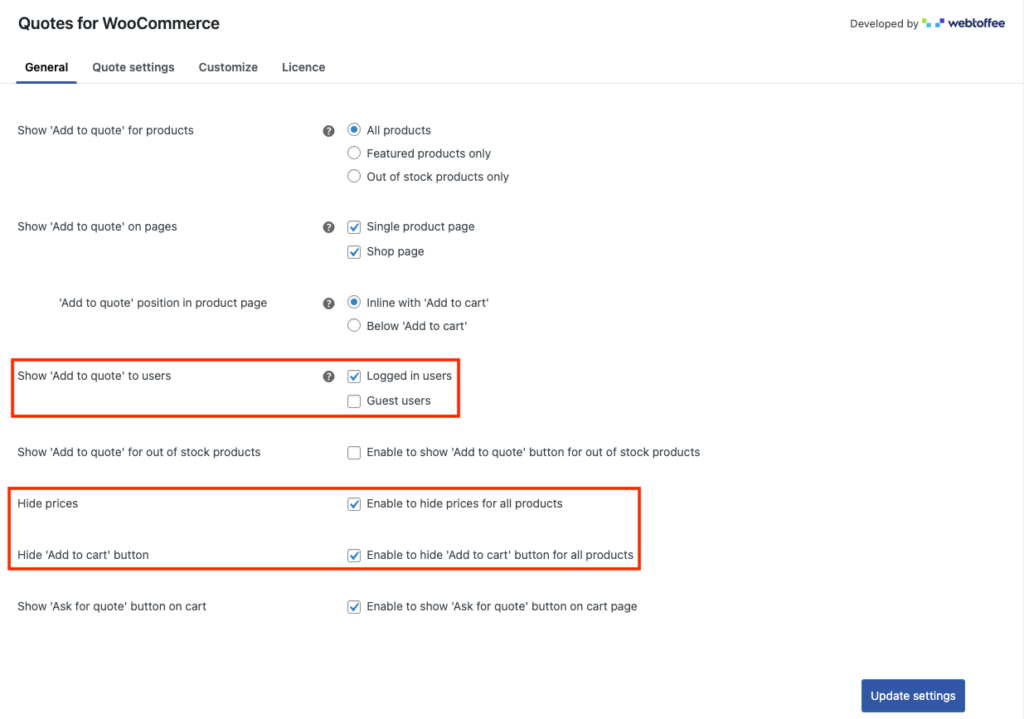
必要な変更を行った後、[設定の更新] ボタンをクリックします。

ステップ 4: 商品ページの [カートに入れる] ボタンを置き換える
ページによっては、[カートに追加] ボタンを [見積もりに追加] ボタンに置き換えることができます。 顧客が要件に基づいて WooCommerce 製品の優先価格を要求できるようにすることができます。
以下の手順に従って、WooCommerce 製品ページの [カートに追加] ボタンを非表示にします。
- WooCommerce Request a quote プラグインの一般設定ページに移動します。
- 単一商品ページのページに「見積もりに追加」を表示するオプションを有効にします。
- ここで、[価格を非表示] オプションと[カートに追加ボタンを非表示] オプションを有効にして、個々の製品ページの価格フィールドと [カートに追加] ボタンを非表示にします。
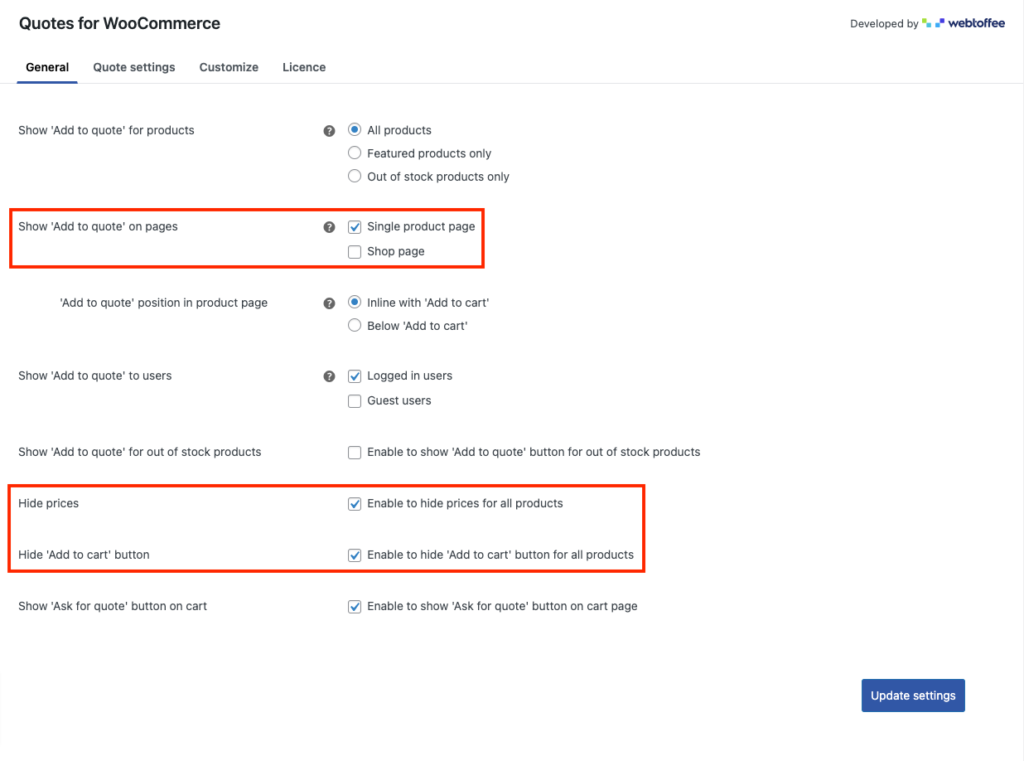
必要な変更を行った後、[設定の更新] をクリックできます。
ステップ 5: 見積もりを自動的に送信する
製品の実際の価格に基づいて見積もりを送信することで、見積もり送信プロセスを自動化できます。
- 見積設定タブに移動します。
- 見積サブメニューの下で、見積を自動的に生成して送信するオプションを有効にして、製品の実際の価格で見積を自動的に送信します。
- また、見積もりの有効期限を追加して、顧客が同じ製品リストの新しい見積もりを依頼できるようにすることもできます。
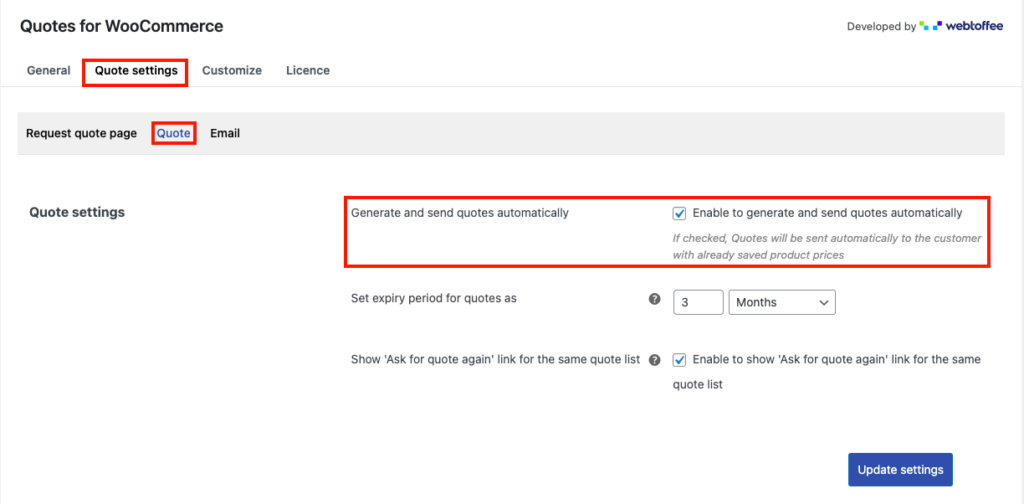
[設定の更新]をクリックして、変更を保存します。
ステップ 6: [見積もりに追加] ボタンをカスタマイズする
それでは、[見積もりに追加] ボタンをカスタマイズする方法を見てみましょう。
WordPress ダッシュボードから [見積もり] > [カスタマイズ] に移動します。
ここから、WooCommerce Request a Quote オプションに関連するさまざまなボタンをカスタマイズできます。
[見積もりに追加] ボタン、[見積もりをリクエスト] ボタン、[見積もりを依頼] ボタン、[承諾して支払う] または [辞退] ボタンをカスタマイズできます。
[見積もりに追加] ボタンをカスタマイズしましょう。
- ボタンのテキストを入力します。
- 次に、[見積もりに追加] オプションをボタンまたはテキスト リンクとして表示するかどうかを選択します。
- [デフォルトのボタン スタイルを使用]チェックボックスをオフにして、ボタンのテキスト、背景、境界線の色を選択します。
![[見積もりに追加] ボタンのカスタマイズ](/uploads/article/44618/EFngeHJ78XXSEO9z.png)
必要な色を選択したら、[変更を保存] をクリックして設定を保存します。
これは、製品ページの [カートに追加] ボタンの代わりに [見積もりに追加] ボタンのプレビューです。
![WooCommerce の [見積もりに追加] ボタン](/uploads/article/44618/AZcD1cuSA7ZDLKVw.png)
要約
見積もりを依頼するオプションを追加することで、WooCommerce ストアでのショッピング体験を大幅に改善できます。 この記事で説明した WooCommerce 見積もりプラグインを使用すると、デフォルトの [カートに追加] ボタンを [見積もりを依頼] ボタンに置き換えて、顧客がすぐに注文できるように制限できます。
この記事により、カートに追加ボタンを見積もりに追加ボタンに置き換えて、WooCommerce ストアでユーザーから見積もりを受け取る方法を理解しやすくなったことを心から願っています。
この記事がお役に立てば幸いです。 また、WooCommerce で URL を使用して製品をカートに自動的に追加する方法に関する記事を読むことをお勧めします。
質問や提案があれば、コメント ボックスで共有してください。
